როგორ დავამატოთ პირადი პოსტის სტატუსები WordPress-ში

Სარჩევი
თქვენი პოსტების მონახაზები კონტროლიდან გადის?
თუ თქვენ გაქვთ რთული, მრავალსაფეხურიანი სამუშაო პროცესი თქვენს ბლოგზე, ან მართავთ რამდენიმე ავტორს, შეინახავთ ყველა თქვენს პოსტს მონახაზებად, სანამ არ გამოქვეყნდება. არ ვაპირებ მის შემცირებას.
რეალურად, პოსტების მონახაზები გამოქვეყნებამდე გადის მრავალ ფაზას, მათ შორის:
- კვლევა
- წერა
- რედაქტირება
- ფორმატირება
- გაძლიერება მულტიმედიით
თუ გსურთ იყოთ ორგანიზებული და გახადოთ თქვენი სამუშაო პროცესი უფრო ეფექტური, განსაკუთრებით თუ გუნდთან მუშაობთ , დაგვეხმარება, რომ შეგეძლოთ შეცვალოთ თითოეული პოსტის სტატუსი იმის მიხედვით, თუ სად არის ის თქვენს პროცესში – და ამის გაკეთება შეგიძლიათ პირადი პოსტის სტატუსით.
ამ პოსტში განვიხილავთ, თუ როგორ შეგიძლიათ შექმნათ თქვენი პირადი პოსტის სტატუსები, გამოყოფილი მოდულით.
რატომ შექმნათ პირადი პოსტის სტატუსები?
WordPress-ში პოსტის ნაგულისხმევი სტატუსები მოიცავს:
- Draft : არასრული პოსტების ხილვა ყველასთვის, ვისაც აქვს მომხმარებლის შესაბამისი დონე.
- დაგეგმილი : დაგეგმილი პოსტები გამოქვეყნდება მომავალში.
- მოლოდინში : ელოდება დამტკიცებას სხვა მომხმარებლისგან (რედაქტორი ან უფრო მაღალი) გამოსაქვეყნებლად.
- გამოქვეყნებულია : ცოცხალი პოსტები თქვენს ბლოგზე, რომელთა ნახვაც ყველას შეუძლია.
- პირადი : პოსტები, რომელთა ნახვა შესაძლებელია მხოლოდ WordPress-ის მომხმარებლებისთვის ადმინისტრატორის დონეზე.
- წაშლილები : წაშლილი პოსტები იჯდა ურნაში (შეგიძლიათ დააცალოთ ნაგავი, რომ სამუდამოდ წაშალოთ).
- ავტომატური-მონახაზი : ცვლილებები, რომლებსაც WordPress ავტომატურად ინახავს რედაქტირებისას.
როცა პოსტს ქმნით, შეგიძლიათ მხოლოდ მონახაზად, მომლოდინე, დაგეგმილ ან პოსტად აქციოთ.
ბევრი ბლოგერისთვის ეს სტატუსები საკმარისი იქნება... მაგრამ თუ თქვენი ბლოგისთვის უფრო სპეციფიკური ან რთული სამუშაო პროცესი გაქვთ, შეიძლება დაგჭირდეთ მათი მორგება.
მორგებული სტატუსების შექმნით, შეგიძლიათ უფრო ადვილად შეინახოთ თვალყური ადევნეთ თითოეული ბლოგის პოსტის მდგომარეობას და რა უნდა გაკეთდეს, სანამ ის მზად იქნება გამოსაქვეყნებლად. იმის ნაცვლად, რომ შეინახოთ შენიშვნები და დავალებების სიები მიმოფანტული თქვენს ელფოსტასა და სხვა აპლიკაციებში, თქვენ შეგიძლიათ ნახოთ თქვენი ბლოგის სტატუსის გაგება ერთი შეხედვით, პირდაპირ თქვენი WordPress-ის საინფორმაციო დაფიდან.
მაგალითად, შეგიძლიათ დაამატოთ მორგებული სტატუსები ამისთვის:
Იხილეთ ასევე: 10 საუკეთესო პლატფორმა ელექტრონული წიგნების გასაყიდად 2023 წელს- Pitch : იდეები პოსტებისთვის, რომლებიც თქვენ გამოქვეყნებულია მწერლის მიერ, რომლებიც უნდა დაამტკიცონ ან შეცვალონ პოსტის შედგენამდე
- საჭიროა მუშაობა : პოსტები, რომლებიც უბრუნდება ავტორს მოთხოვნილი რედაქტირების ჩასართავად
- სურათების მოლოდინში : პოსტები, რომლებიც დასრულებულია დაწერილი, მაგრამ სჭირდებათ სურათების შექმნა ან დამატება
- ველოდები რედაქტირებას : პოსტები, რომლებიც საჭიროებენ საბოლოო განხილვას რედაქტორის მიერ გამოქვეყნებამდე
დაამატეთ პირადი პოსტის სტატუსი PublishPress დანამატით
PublishPress Planner არის უფასო დანამატი, რომელიც მუშაობს როგორც სარედაქციო კალენდარი, ასევე თქვენი პოსტის მონახაზებში მორგებული სტატუსების დამატების საშუალება.
მას აქვს მრავალი ფუნქცია, რომელიცდაგეხმარებით თქვენი ბლოგის სამუშაო პროცესის ორგანიზებაში, რაზეც უფრო დეტალურად განვიხილავ მოგვიანებით. მაგრამ მოკლედ, შეგიძლიათ გამოიყენოთ ის:
- კონტენტის გამოქვეყნების თარიღების ორგანიზება და დაგეგმვა
- თქვენს გუნდს შეტყობინებების მინიჭება
- შექმენით სტანდარტული საკონტროლო სია ყოველი პოსტისთვის
- გააკეთეთ სარედაქციო კომენტარები პოსტებზე
- იხილეთ და ორგანიზებული მიმოხილვა თქვენი შინაარსის შესახებ
- შექმენით და მიანიჭეთ მომხმარებლის დამატებითი როლები
და, რა თქმა უნდა, თქვენ შეუძლია დააყენოს და მიენიჭოს თქვენი პირადი პოსტის სტატუსი, მათ შორის თითოეული სტატუსისთვის ფერის დაყენება.
თქვენი პირადი პოსტის სტატუსის დასაყენებლად, დააინსტალირეთ დანამატი ჩვეულებისამებრ და გადადით მენიუს ახალ ვარიანტზე PublishPress > პარამეტრები > სტატუსები. აქ შეგიძლიათ შექმნათ თქვენი საკუთარი სტატუსები.

მორგებული სტატუსების გამოყენება შესაძლებელია პოსტებზე, გვერდებზე და ნებისმიერ სხვა მორგებულ პოსტის ტიპებზე.
სტატუსის შესაქმნელად, ჯერ მიეცით მას სახელი. შემდეგ დაამატეთ აღწერა კონტექსტისთვის. უფრო ორგანიზებული რომ იყოთ, აირჩიეთ მორგებული ფერი და ხატულა. შემდეგ დააწკაპუნეთ ახალი სტატუსის დამატება .
ჩვეულებრივი პოსტის სტატუსებთან ერთად, PublishPress გაძლევთ საშუალებას შეიტანოთ მეტამონაცემების ტიპი. ეს გეხმარებათ თვალყური ადევნოთ თქვენი შინაარსის მნიშვნელოვან მოთხოვნებს.
მეტამონაცემების ნაგულისხმევი ტიპებია:
- პირველი მონახაზის თარიღი: ველი, რომელიც აჩვენებს, როდის პირველი მონახაზი მზად უნდა იყოს
- დავალება: ველი თემის მოკლე ახსნა-განმარტების შესანახად
- საჭიროა ფოტო: მოსანიშნი ველი, რომ გასაგები გახდეს თუ ფოტო არისსაჭიროა
- სიტყვების რაოდენობა: რიცხვითი ველი პოსტის სიგრძის მოთხოვნის საჩვენებლად

გარკვეულ პოსტებსა და გვერდებზე მეტამონაცემების ტიპების დასამატებლად აირჩიეთ პარამეტრების ჩანართი და დააწკაპუნეთ სასურველ ველებზე.
ახალი მეტამონაცემების ტიპის დამატება მორგებული სტატუსების მსგავსი პროცესია. ახალი ჩანართის დამატებაში, შეიყვანეთ მეტამონაცემების ლეიბლის ველის სახელი. შემდეგ აირჩიეთ სახელის URL-ის შესაფერისი ვერსია.
შეიყვანეთ მკაფიო აღწერა, რათა დაუკავშირდეთ თქვენს გუნდს, თუ რისთვის არის ეს ველი. შემდეგ ჩამოსაშლელი სიიდან აირჩიეთ მეტამონაცემების ტიპი. თქვენ გაქვთ არჩევანი:
- საკონტროლო ველი
- თარიღი
- მდებარეობა
- ნომერი
- აბზაცი
- ტექსტი
- მომხმარებელი
და ბოლოს, აირჩიეთ, გსურთ თუ არა მეტამონაცემების ლეიბლის ნახვა სხვა ხედებზე, პოსტის რედაქტორის გარდა. შემდეგ დააწკაპუნეთ ახალი მეტამონაცემების ტერმინის დამატება .
შეიტყვეთ PublishPress ProPublishPress-ის დამატებითი ფუნქციების შესახებ
როგორც ადრე აღვნიშნე, PublishPress-ს გააჩნია ბევრად მეტი ფუნქცია, ვიდრე უბრალოდ პერსონალური სტატუსის დამატება WordPress-ში .
PublishPress სარედაქციო კალენდარი
ყველაზე მძლავრი არის სარედაქციო კალენდარი, რომელიც საშუალებას გაძლევთ მარტივად ნახოთ, როდის არის დაგეგმილი და გამოქვეყნებული თქვენი შინაარსი.

ნაგულისხმევი პარამეტრები გთავაზობთ შინაარსის მიმოხილვას, რომელიც დაგეგმილია მომდევნო ექვსი კვირის განმავლობაში. ეს ხედი შეიძლება გაფილტრული იყოს სტატუსის, კატეგორიის, ტეგის, მომხმარებლის, ტიპისა და დროის მიხედვით. და თუ კონტენტი ჯერ არ არის გამოქვეყნებული,თქვენ შეგიძლიათ გადაათრიოთ და ჩააგდოთ იგი კალენდარში გამოქვეყნების ახალ თარიღზე.
ახალი კონტენტის შესაქმნელად პირდაპირ კალენდარში დააწკაპუნეთ ნებისმიერ თარიღზე და გამოჩნდება შემდეგი ამომხტარი ფანჯარა.
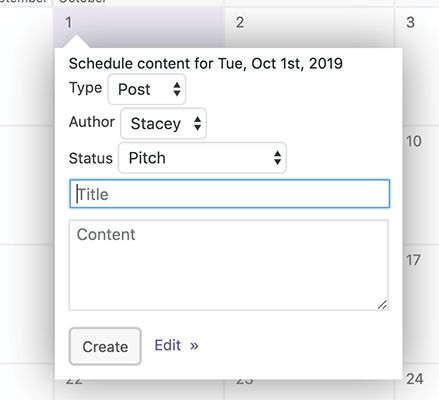
დაწკაპუნებით რედაქტირება მიგიყვანთ WordPress-ის რედაქტორში, სადაც შეგიძლიათ განახორციელოთ შემდგომი სარედაქციო და სტილის ცვლილებები.
კონტენტის შეტყობინებები
PublishPress-ის შინაარსის შეტყობინებები გაძლევთ საშუალებას. და თქვენი გუნდი იყოს განახლებული ნებისმიერი ცვლილების შესახებ, რომელიც ხდება თქვენს კონტენტში. შეტყობინებების კონტროლი შესაძლებელია შემდეგი გზით:
- როდესაც ისინი იგზავნება
- ვინ იღებს მათ
- დეტალები, რომლებიც შეიცავს
მრავალჯერადი შეტყობინებები შეიძლება იმოძრავეთ ერთდროულად. გარდა ამისა, მათი გაგზავნა შესაძლებელია ელექტრონული ფოსტით და Slack-ითაც კი.
ნაგულისხმევად, PublishPress-ის ინსტალაციისას უკვე დაყენებულია ორი შეტყობინება.

შეგიძლიათ მარტივად დაამატოთ მრავალი სხვა შეტყობინება იმის მიხედვით თქვენი გუნდის საჭიროებები და სამუშაო პროცესი. დასაწყებად დააწკაპუნეთ ახლის დამატება . თქვენ დაინახავთ შემდეგ ეკრანს.
Იხილეთ ასევე: საუკეთესო სელზის ალტერნატივები შედარებით (2023)
თქვენი შეტყობინებების მორგების ოთხი ვარიანტია, მათ შორის:
- როდის უნდა შეატყობინოთ
- რომელ კონტენტზე
- ვის უნდა შეატყობინოთ
- რა უნდა ითქვას
დააწკაპუნეთ გამოქვეყნებაზე როდესაც აირჩევთ თქვენს ვარიანტებს და თქვენი შეტყობინება შეიქმნება.
სარედაქციო კომენტარები
თქვენი ავტორებისთვის გამოხმაურების მიწოდება ნებისმიერი შინაარსის სამუშაო პროცესის მნიშვნელოვანი ნაწილია. PublishPress ხელს უწყობს ამას სარედაქციო კომენტარების ფუნქციით. ამითმხატვრული რედაქტორებს და ავტორებს შეუძლიათ პირადი საუბარი ნაწარმოების შესახებ.
კომენტარის დასამატებლად გადადით სასურველ სტატიაზე და გადადით ქვემოთ რედაქტორის ველის ქვეშ.
აქ ნახავთ ღილაკს. წარწერით "დაამატე სარედაქციო კომენტარი". დააწკაპუნეთ ამ ღილაკზე შემდეგი კომენტარის ველის გამოსავლენად.

როდესაც დაასრულებთ კომენტარების დაწერას, დააწკაპუნეთ კომენტარის დამატება .
ავტორებს შეუძლიათ მარტივად უპასუხონ თქვენს კომენტარი გააკეთეთ თქვენს კომენტარზე პასუხის ბმულზე დაწკაპუნებით. პასუხები ნაჩვენებია ჩადგმული სტილით, როგორც WordPress-ის ნაგულისხმევი კომენტარების სისტემა.

Premium Addons for PublishPress
PublishPress-ს აქვს დამატებითი ექვსი დამატება, რომელიც ავსებს უკვე ფუნქციებით შეფუთულ დანამატს. ისინი არა მხოლოდ აძლიერებენ უკვე არსებულ ფუნქციებს, არამედ ამატებენ დამატებით ფუნქციებს თქვენი სამუშაო ნაკადის გასაუმჯობესებლად.

პრემიუმ დანამატები მოიცავს:
- შინაარსის შემოწმებას: საშუალებას აძლევს გუნდებს განსაზღვრონ ამოცანები, რომლებიც უნდა დასრულდეს შინაარსის გამოქვეყნებამდე. ეს შესანიშნავი ფუნქციაა შეუფერხებელი მუშაობის უზრუნველსაყოფად.
- Slack მხარდაჭერა: გთავაზობთ კომენტარებისა და სტატუსის ცვლილების შეტყობინებებს პირდაპირ Slack-ში. ეს ძალზე მნიშვნელოვანია დისტანციურ გარემოში მომუშავე გუნდებისთვის.
- ნებართვები: გაძლევთ საშუალებას აკონტროლოთ, რომელ მომხმარებლებს შეუძლიათ შეასრულონ გარკვეული ამოცანები, როგორიცაა შინაარსის გამოქვეყნება. ეს თავიდან აიცილებს შინაარსის შემთხვევით გამოქვეყნებას.
- მრავალჯერადი ავტორის მხარდაჭერა: აირჩიეთ რამდენიმე ავტორი ერთი პოსტისთვისრაც შესანიშნავია ერთობლივი გუნდებისთვის.
- WooCommerce Checklist: განსაზღვრეთ ამოცანები, რომლებიც უნდა დასრულდეს პროდუქტების გამოქვეყნებამდე, რაც დაგეხმარებათ ხარისხის კონტროლში.
- შეხსენებები: ავტომატურად გაგზავნეთ შეტყობინებები შინაარსის გამოქვეყნებამდე და შემდეგ. ეს ძალზედ სასარგებლოა იმისთვის, რომ დარწმუნდეთ, რომ თქვენი გუნდი შეასრულებს ვადებს.
PublishPress Pro ფასი
PublishPress-ის პრო ვერსიის ფასი იწყება წელიწადში 75$-დან ერთი ვებსაიტისთვის.
მიიღეთ PublishPress Proდასკვნა
WordPress out of box-ს აქვს კარგი პოსტის სტატუსები, რომლებიც საკმარისია მომხმარებლების უმეტესობისთვის, მაგრამ ყველაზე ორგანიზებულ ბლოგერებს სჭირდებათ მეტი მოქნილობა იმისთვის, რომ მაქსიმალურად იყვნენ ეფექტური. თუ თქვენ გჭირდებათ პირადი პოსტის სტატუსები, გადახედეთ PublishPress-ს.
უფასო ვერსიას, რომელიც ხელმისაწვდომია WordPress.org-ის საცავში, აქვს სხვადასხვა მყარი ფუნქციები, რაც აადვილებს პირადი პოსტის სტატუსის შექმნას. მორგებული სტატუსის ფერის კოდირებით და მეტამონაცემების ტიპებით, თქვენი გუნდისთვის ყველა სტატუსი ადვილად გასაგები უნდა იყოს.
პრო ფუნქციების გაუმჯობესებული ფუნქციონირება, როგორიცაა Slack ინტეგრაცია და მრავალი ავტორის მხარდაჭერა, დამატებით გზას გადის თქვენი კონტენტის მართვის პროცესის უზრუნველსაყოფად. მუშაობს როგორც კარგად ზეთიანი მანქანა.
მსგავსი საკითხავი:
- როგორ გამოვავლინოთ მრავალი ავტორი (თანაავტორები) WordPress-ში

